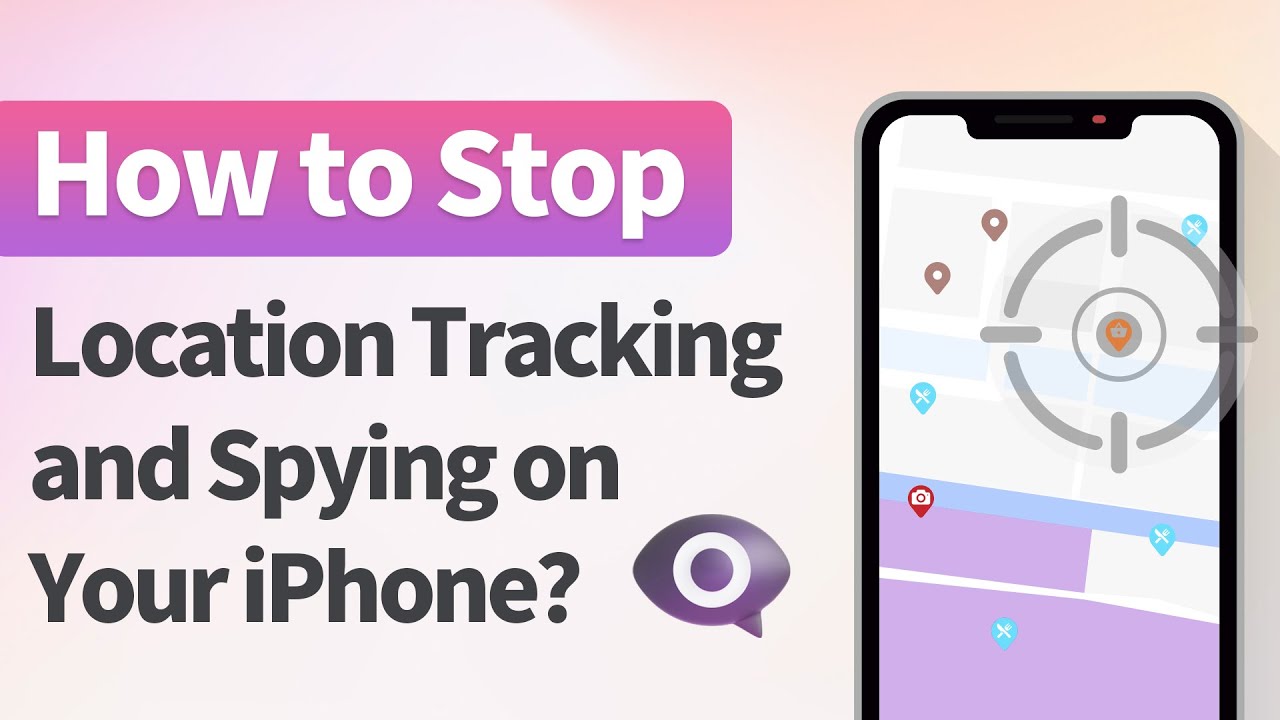Kapcsold ki a helymegosztást észrevétlenül, egyetlen kattintással! Az AnyTo segítségével leállíthatod a helymegosztást anélkül, hogy az iMessage értesítést küldene róla. Őrizd meg a magánszférádat – próbáld ki ingyen most!
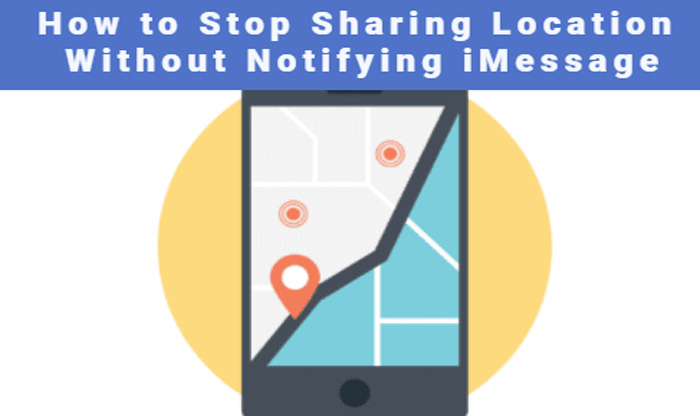
A mai digitális világban a helymegosztás gyakori funkcióvá vált az iPhone-okon, de előfordulhat, hogy szeretnéd leállítani a helymegosztást iMessage-ben anélkül, hogy a másik fél értesítést kapna róla. Legyen szó adatvédelemről vagy személyes térről, fontos, hogy olyan módszereket használj, amelyek észrevétlenül szüntetik meg a helykövetést.
Ebben az útmutatóban bemutatjuk a 7 legjobb módszert arra, helymegosztás leállítása anélkül, hogy az iMessage értesítene róla. Olvass tovább, és ismerd meg lépésről lépésre a megoldásokat, valamint a leggyakoribb kérdéseket is!
- 1. rész: Amikor leállítod a helymegosztást, értesül róla a másik fél iMessage-ben?
- 2. rész: Lehet-e helymegosztást leállítani úgy, hogy az iPhone felhasználó ne tudjon róla?
- 3. rész: [Videós útmutató] Hogyan állítsd le a helymegosztást úgy, hogy a másik fél ne tudja meg?
- 4. rész: [7 módszer] Hogyan állítsd le a helymegosztást anélkül, hogy az iMessage értesítene róla?
- 1. Kapcsold be a Repülőgépes módot
- 2. Kapcsold ki a helyszolgáltatásokat a Find My alkalmazásban a beállításoknál
- 3. Állítsd le a helymegosztást egy személlyel a Find My alkalmazásban
- 4. Módosítsd a helyzeted iPhone-on az AnyTo segítségével
- 5. Kapcsold ki a „Helyem megosztása” funkciót a Find My alkalmazásban
- 6. Tilosd le a kontaktokat
- 7. Állíts be másik iOS vagy iPad eszközt helymeghatározási forrásként
- Gyakran ismételt kérdések a helymegosztás leállításáról anélkül, hogy az iMessage értesítene róla
1. rész: Amikor leállítod a helymegosztást, értesül róla a másik fél iMessage-ben?
Nem, az iMessage nem küld értesítést, amikor leállítod a helymegosztást. Ugyanakkor, ha valaki aktívan megpróbálja lekérdezni a helyzetedet a Find My alkalmazásban, „Hely nem elérhető” üzenetet fog látni. Bizonyos trükkök, például a repülőgépes mód bekapcsolása vagy helymeghamisító alkalmazás használata segíthet elrejteni a helyzeted az iPhone-on, így csökkentve a gyanút.
2. rész: Lehet-e helymegosztást leállítani úgy, hogy az iPhone felhasználó ne tudjon róla?
Igen, leállíthatod a helymegosztást az iPhone iMessage alkalmazásában úgy, hogy a másik fél erről ne kapjon értesítést. Az Apple beépített adatvédelmi beállításai több lehetőséget kínálnak arra, hogy észrevétlenül szüntesd meg a helykövetést, így a kapcsolataid nem kapnak erről értesítést. Azonban a választott módszer attól függ, hogy ideiglenesen szeretnéd-e szüneteltetni a követést, vagy teljesen meg akarod azt szüntetni.
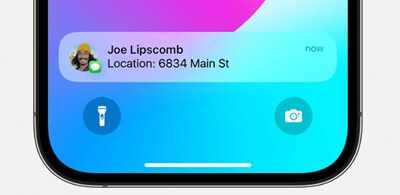
Bár leállíthatja tartózkodási helyének megosztását az iMessage értesítése nélkül, fontos megjegyezni, hogy ha folytatja a helyzetmegosztást, az iMessage alkalmazás értesíti az Önt követőket. Tehát még ha az iMessage-felhasználók kezdetben nem is kapnak értesítést, végül rájönnek, hogy abbahagyta a helyzetmegosztást. Ha nem szeretnéd, hogy mások ezt megtudják, akkor a legjobb megoldás egy iPhone-helymeghamisító alkalmazás használata.
3. rész: [Videós útmutató] Hogyan állítsd le a helymegosztást úgy, hogy a másik fél ne tudja meg?
Nézze meg az oktatóvideót, hogy leállítsa a helymegosztást az iMessage értesítése nélkül
4. rész: [7 módszer] Hogyan állítsd le a helymegosztást anélkül, hogy az iMessage értesítene róla?
1 Kapcsolja be a Repülőgép módot
A Repülőgép mód bekapcsolása a helymegosztás letiltásának legegyszerűbb módja, és az iMessage szolgáltatásban követők nem kapnak azonnal értesítést. Csak hogy tudja, ha a telefont Repülőgép üzemmódba állítja, az összes hálózati funkciót letiltja, beleértve a telefon funkcióit is.
A Repülőgép mód bekapcsolása iOS vagy iPad OS rendszeren egyszerű:
1. lépés: Érintse meg a Beállítások pontot.
2. lépés: A képernyő tetején megjelenik egy Repülőgép mód. Koppintson a kapcsolóra, és bekapcsolja a Repülőgép módot.
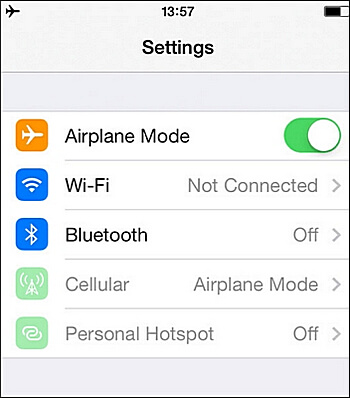
2 Kapcsold ki a helyszolgáltatásokat a Find My alkalmazásban a beállításoknál
A helymeghatározási szolgáltatások kikapcsolása bonyolultabb módszer, mint a Repülőgép mód használata, de továbbra is lehetővé teszi a telefon üzenetküldési, telefon- és adatátviteli funkcióinak használatát. Ez egy nagyszerű lehetőség azoknak, akik szeretnének megbizonyosodni arról, hogy alkalmazásaik nem követik a tartózkodási helyüket, beleértve az iMessage-t is.
A helyszolgáltatások kikapcsolása:
1. lépés: Érintse meg a Beállítások pontot.
2. lépés: Görgessen le az Adatvédelem és biztonság részhez, és érintse meg azt.
3. lépés: Érintse meg a Helymeghatározás-t.
4. lépés: Ha a Helymeghatározás opció be van kapcsolva (a jobb oldali kapcsoló zöld színű lesz), kattintson a kapcsolóra a kikapcsoláshoz.
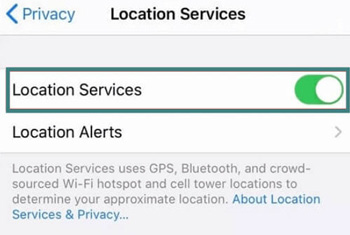
3 Állítsd le a helymegosztást egy személlyel a Find My alkalmazásban
A Find My alkalmazás az Apple hivatalos alkalmazása az eszköz helyének nyomon követésére. Ez egy nagyszerű alkalmazás azok számára, akik szeretnék tudni, hogy melyik Apple-eszközük jeleníti meg az aktuális tartózkodási helyét, és ki tudja követni Önt. A helymegosztást közvetlenül a Find My alkalmazásból is kikapcsolhatja.
Tartózkodási helyének kikapcsolása a Find My alkalmazásban:
1. lépés: Érintse meg a Find My alkalmazást. Koppintson az Emberek fülre.
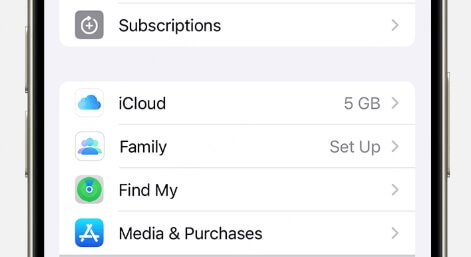
2. lépés: Érintse meg annak a személynek a nevét, akivel le szeretné állítani a tartózkodási helyének megosztását.
3. lépés: Görgessen le, és érintse meg a - Saját helyzetem megosztásának leállítása elemet.
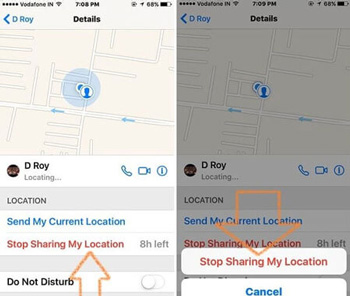
4 Módosítsd a helyzeted iPhone-on az AnyTo segítségével
Ellentétben az itt bemutatott többi lehetőséggel, egy harmadik féltől származó alkalmazás, például az iMyFone AnyTo helyváltó, nemcsak a helymeghatározó szolgáltatások letiltását teszi lehetővé, hanem biztosítja, hogy az iMessage-en követők soha nem tudják meg.
Használhatod az AnyTo alkalmazást arra, hogy hamis helyzetet állíts be iPhone-on, vagy egy egyéni útvonalat hozz létre, amelyet azok láthatnak, akik követik a tartózkodási helyed. Lehetővé teszi, hogy bárhol a világon megjelenítsd a tartózkodási helyed anélkül, hogy elhagynád az otthonod. Ez a legjobb módszer arra, hogy értesítés nélkül állítsd le a helymegosztást az iMessage-ben.
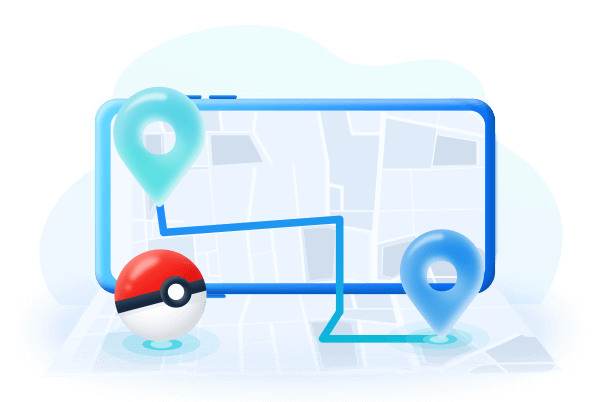
Főbb jellemzők:
- Helymegosztás leállítása értesítés nélkül: Az AnyTo lehetővé teszi, hogy leállítsd az iMessage helymegosztást anélkül, hogy a másik fél tudna róla.
- Nincs szükség jailbreakre: 100%-ban biztonságos és megbízható, nem igényel iOS jailbreaket.
- Helyváltoztatás egy kattintással: Azonnal áthelyezheted iPhone-od pozícióját bármely kívánt helyre.
- Mozgás szimulálása: Sétálás vagy autózás útvonalának szimulálása a valósághűbb helyváltoztatás érdekében.
- Alkalmazásokkal kompatibilis: Működik minden helyalapú alkalmazással – gyors helyváltoztatás a Life360, Find My, Snapchat, WhatsApp stb. appokban.
- Ingyenes próba: Kipróbálhatod a szoftvert vásárlás előtt.
Az alábbi lépések segítségével állíthatja le a helymegosztást az AnyTo használatával:
1. lépés: Töltse le ingyenesen az AnyTo alkalmazást telefonjára (iPhone vagy Android).
2. lépés: Nyissa meg az AnyTo alkalmazást. Kövesse a szoftver utasításait az alapbeállítások elvégzéséhez a hely megváltoztatása előtt.
3. lépés: Válassza ki a módosítani kívánt helyet, válassza ki a kívánt módot, majd kattintson az Áthelyezés gombra. A tartózkodási helye másodperceken belül megváltozik.
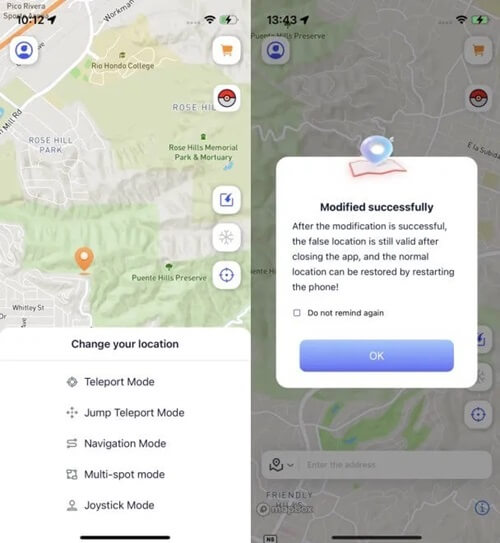
Emellett 1 kattintással megváltoztathatja az iOS vagy Android GPS helyét PC-n, és élvezze az iMyFone AnyTo teljes verziójának próbaverzióját most!
1. lépés: Csatlakoztasd iPhone vagy Android készüléked a számítógéphez, majd kattints a Kezdés gombra.
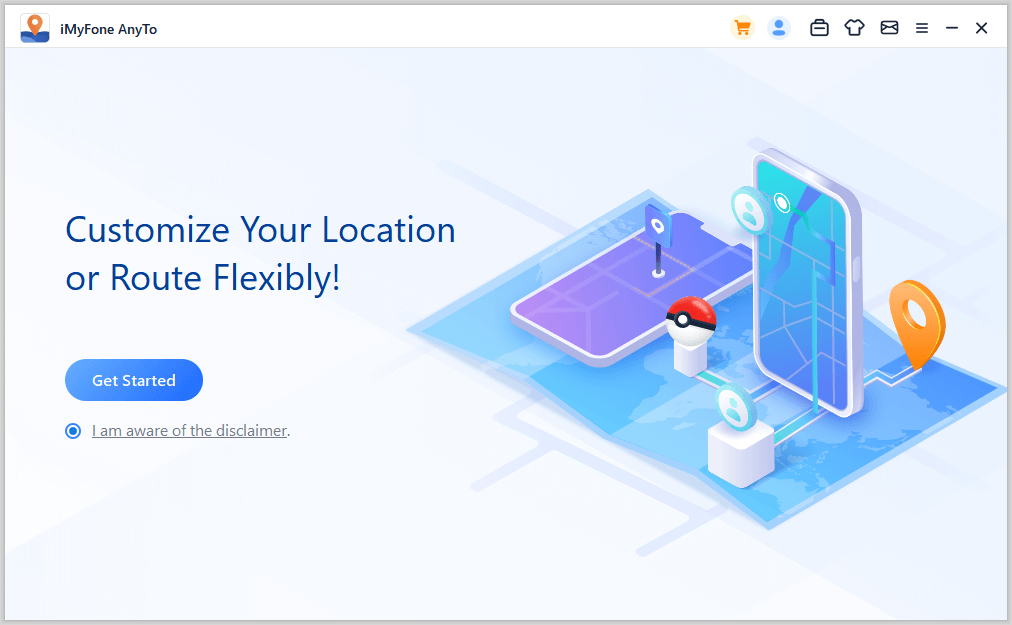
2. lépés: Válaszd a Teleportálás módot vagy a Többpontos módot az útvonal megtervezéséhez.
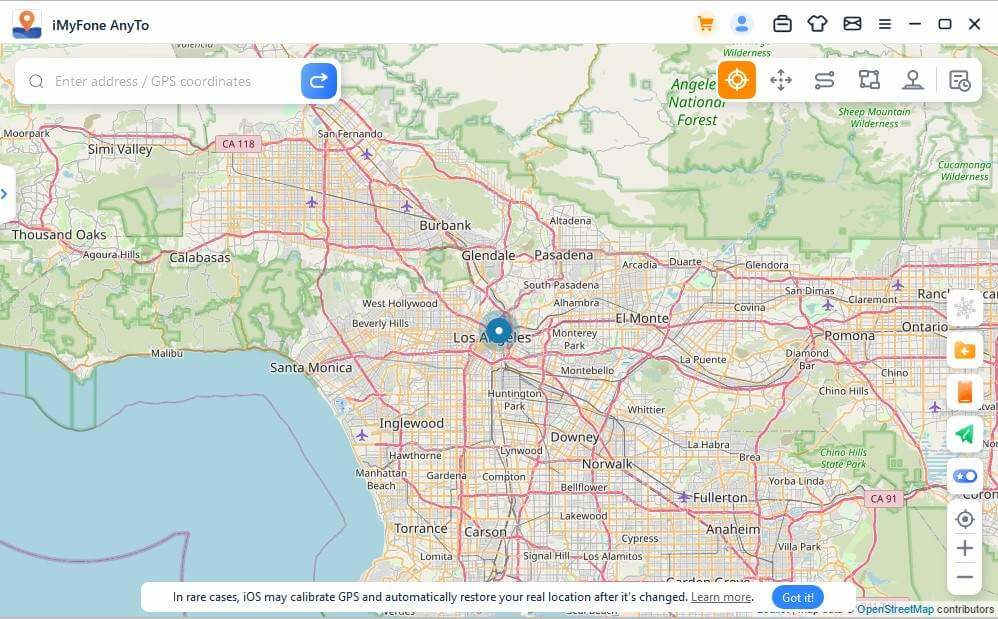
3. lépés: Kattints a Mozgatás gombra, hogy a térképen megváltoztasd a tartózkodási helyed az új pozícióra!
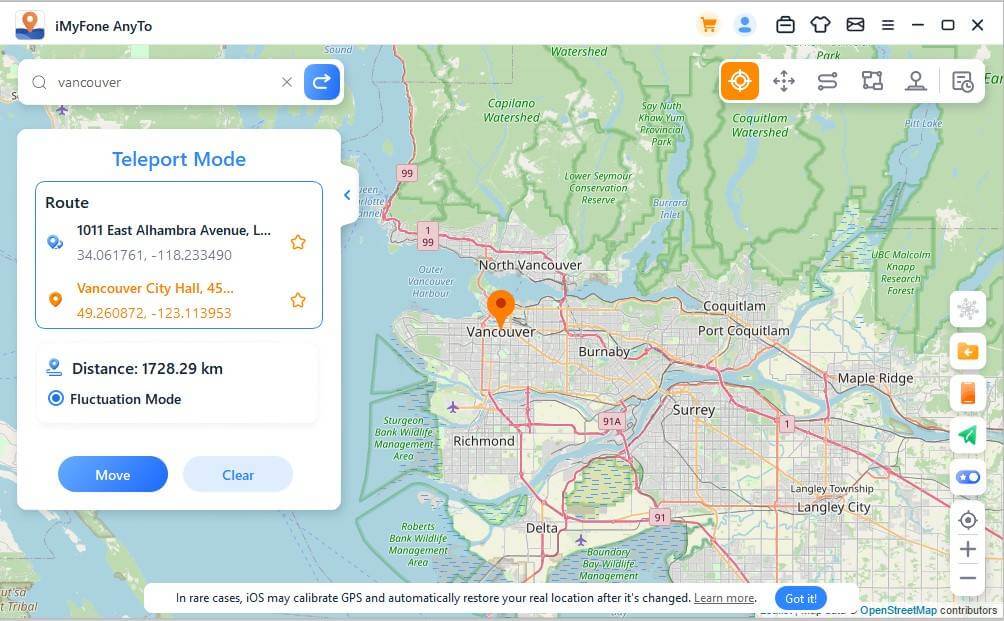
5 Kapcsold ki a „Helyem megosztása” funkciót a Find My alkalmazásban
Ha szeretnéd leállítani a helymegosztást bizonyos ismerősökkel anélkül, hogy értesítést kapnának róla, a „Saját helyzet megosztása” kikapcsolása a Find My alkalmazásban egy egyszerű és hatékony megoldás. Ez a módszer megakadályozza, hogy az adott személyek kövessék a mozgásodat, miközben továbbra is használhatod a többi helymeghatározáson alapuló szolgáltatást.
1. lépés: Nyisd meg a Find My alkalmazást az iPhone-odon.
2. lépés: Koppints az alján található Én fülre.
3. lépés: Kapcsold ki a Saját helyzet megosztása opciót.
4. lépés: A helyzeted többé nem lesz látható mások számára, és erről nem kapnak értesítést.
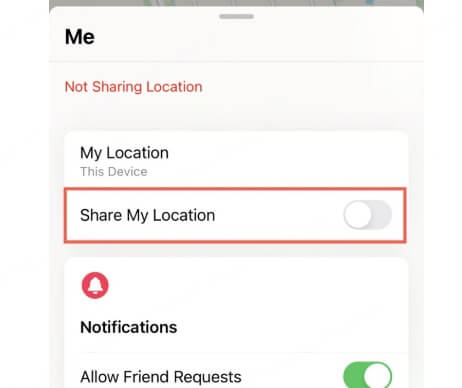
6 Tilosd le a kontaktokat
Egy kontakt letiltása az iPhone-odon nemcsak azt akadályozza meg, hogy hívjanak vagy üzenetet küldjenek neked, hanem azt is, hogy lássák a helyzetedet, ha azt korábban megosztottad velük a Lokátorban vagy az iMessage-en keresztül. Ez egy határozottabb lépés, de teljes adatvédelmet biztosít a letiltott személlyel szemben.
1. lépés: Nyisd meg a Kontaktok vagy a Telefon alkalmazást.
2. lépés: Keresd meg azt a személyt, akit le szeretnél tiltani, és koppints a nevére.
3. lépés: Görgess le, és válaszd a Hívó letiltása lehetőséget.
4. lépés: Erősítsd meg a döntésed a Tilosd le a kontaktokat gombbal.
A letiltás után az illető többé nem tud hívni, üzenetet küldeni, és nem láthatja a megosztott helyzetedet sem — mindezt anélkül, hogy bármilyen értesítést kapna arról, hogy le lett tiltva.
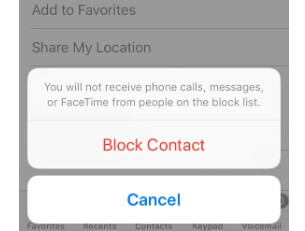
7 Állíts be másik iOS vagy iPad eszközt helymeghatározási forrásként
Ha több Apple-eszköze van, ezek segítségével ráveheti azokat, akik követik Önt az iMessage-ben, és azt hiszik, hogy valahol tartózkodik, miközben nem.
Ez egy nagyszerű lehetőség, ha el akar menni valahova, és azt akarja, hogy az emberek azt gondolják, hogy még mindig otthon vagy.
Egy másik iOS vagy iPadOS eszköz használata helyként:
1. lépés: Azon az Apple-eszközön, amely az Ön helyeként fog működni, érintse meg a Beállítások elemet
2. lépés: Érintse meg az Apple ID-jét. Az Ön neve legyen a legfelül.
3. lépés: Érintse meg a Find My-t.
4. lépés: Érintse meg az iPhone vagy iPad használata saját pozícióként lehetőséget.
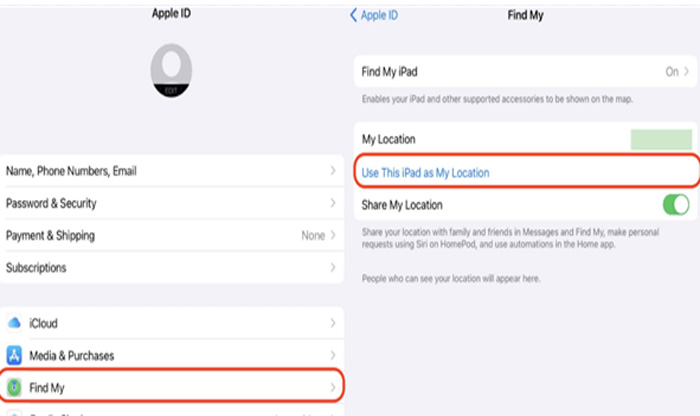
Gyakran ismételt kérdések a helymegosztás leállításáról anélkül, hogy az iMessage értesítene róla
1. Értesítést kapnak mások, ha kikapcsolom a helymeghatározási szolgáltatásokat?
Nem, a helyszolgáltatások kikapcsolása nem küld értesítést másoknak, de amikor megpróbálják nyomon követni Önt, a „Helyzet nem elérhető” üzenet jelenik meg.
2. Mi jelenik meg, ha letiltok valakit iMessage-ben?
Ha letilt valakit, az illető nem tud majd üzenetet küldeni vagy hívni Önt, és nem láthatja a helyzetét sem.
3. Az iMessage továbbra is azt írja, hogy kézbesítve, ha le vagyok tiltva?
Nem, a letiltott rövid üzenet nem lesznek kézbesítve, és a küldő azt látja majd, hogy „Nincs kézbesítve”.
4. Láthatom valakinek a helyét, ha letiltott?
Nem, a letiltás megszünteti a hozzáférést a helyzetéhez is, így nem láthatja többé.
5. Le tud valaki tiltani, miközben továbbra is megosztja velem a helyét?
Igen, a helyzetmegosztás és a tilosd le a kontaktokat különálló beállítások. Egy letiltott személy továbbra is megoszthatja a helyzetét, ha azt nem tiltotta le külön.
További olvasnivaló:
Következtetés
Az, hogy helyzetmegosztásodat iMessage értesítés nélkül szüntetheted meg, fontos lépés a tartózkodási helyed biztonságának és magánszférád védelmének megőrzésében, amikor mások próbálják követni, hol vagy. Jogod van a magánéletedhez, és remélhetőleg a fent bemutatott módszerek segítenek megőrizni a helyzét titkosságát.
Akár ideiglenesen szeretnéd szüneteltetni a követést, akár teljesen leállítani a helyzetmegosztást, vagy eltűnni, ezek a megoldások gyanú nélkül biztosítják a magánszférád védelmét. Ha egy zökkenőmentes és észrevehetetlen megoldásra van szükséged, az iMyFone AnyTo a legjobb eszköz arra, hogy helyzetmegosztásodat értesítés nélkül állítsd le. Próbáld ki még ma, és vedd teljes irányítás alá iPhone-od GPS-követését!